Gdy zablokujesz kogoś w Gmailu, wszystkie przyszłe wiadomości od niego trafiają bezpośrednio do sekcji spamu. Nie otrzymujesz powiadomień o tych e-mailach ani nie zwiększają one liczby nieprzeczytanych. Przez pewien czas możesz zablokować konta e-mail kilku firm, osób, subskrypcji itp. Ale czy chcesz je odblokować z jakiegoś powodu?
Jeśli tak, pokażemy Ci proste sposoby odblokowania zablokowanych e-maili w Gmailu za pomocą komputera lub smartfona. Możesz odblokować tylko jeden e-mail, kilka wybranych, a nawet wszystkie zablokowane e-maile naraz. Oto jak.
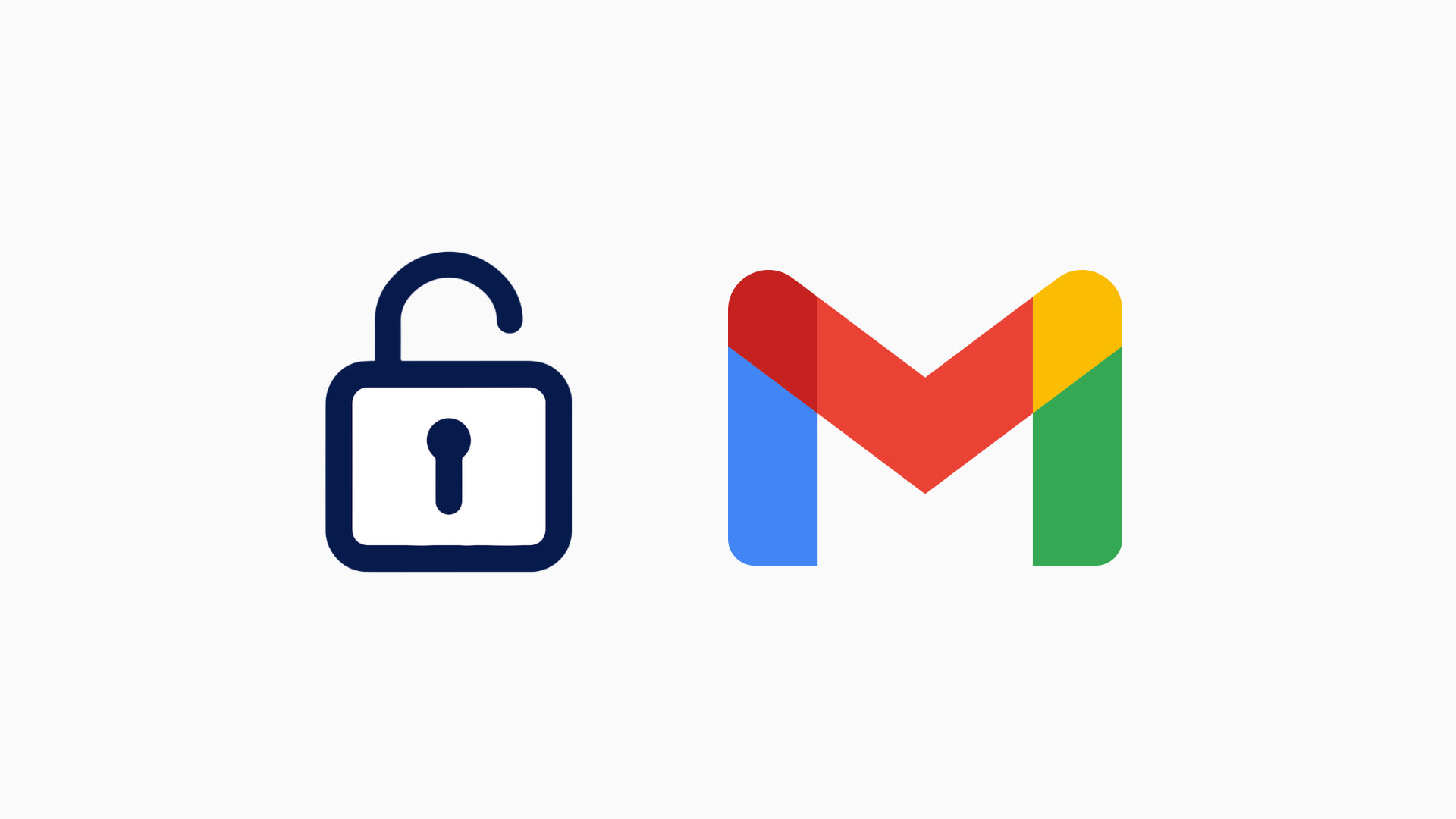
Jak odblokować określone e-maile w Gmailu
1. Na komputerze lub iPadzie
Korzystając z tych kroków, możesz zobaczyć wszystkie zablokowane adresy e-mail. Następnie możesz odblokować tylko ten żądany, kilka wybranych lub wszystkie. Pozwól, że pokażemy Ci kroki.
Odwiedź mail.google.com na komputerze lub iPadzie. Nie możesz wykonać tych czynności w mobilnej wersji Gmaila ani w aplikacji. Kliknij ikonę koła zębatego ustawień > Zobacz wszystkie ustawienia. Możesz też kliknij ten bezpośredni link. Kliknij Filtry i zablokowane adresy. Kliknij odblokuj obok e-maila. Możesz także wybrać wiele e-maili lub zaznaczyć wszystkie i kliknąć Odblokuj wybrane adresy. 
2. Na iPhonie lub Androidzie
Nie ma prostego sposobu na odblokowanie kogoś w mobilnej wersji Gmaila. Nawet jeśli poprosisz o tryb komputerowy w Safari lub innych przeglądarkach, Gmail przekieruje Cię do wersji mobilnej. Jeśli klikniesz ikonę hamburgera > Starsza wersja lub Pulpit > Chcę użyć HTML Gmaila, przeniesie Cię do starej wersji Gmaila. Ma stronę Ustawienia, ale nie ma opcji blokowania ani odblokowywania.
Dlatego jedynym sposobem odblokowania adresu e-mail w Gmailu na iPhonie lub Androidzie jest użycie aplikacji.
Oto jak odblokować adres e-mail w Gmailu na iPhonie i Androidzie.
Otwórz aplikację Gmail na swoim telefonie. Wyszukaj zablokowany adres e-mail lub znajdź starą wiadomość e-mail z zablokowanego konta lub poszukaj ich w sekcji Spam. Kliknij Odblokuj nadawcę. Możesz też kliknąć ikonę trzech kropek i wybrać Odblokuj „nazwę nadawcy”. Szerokość 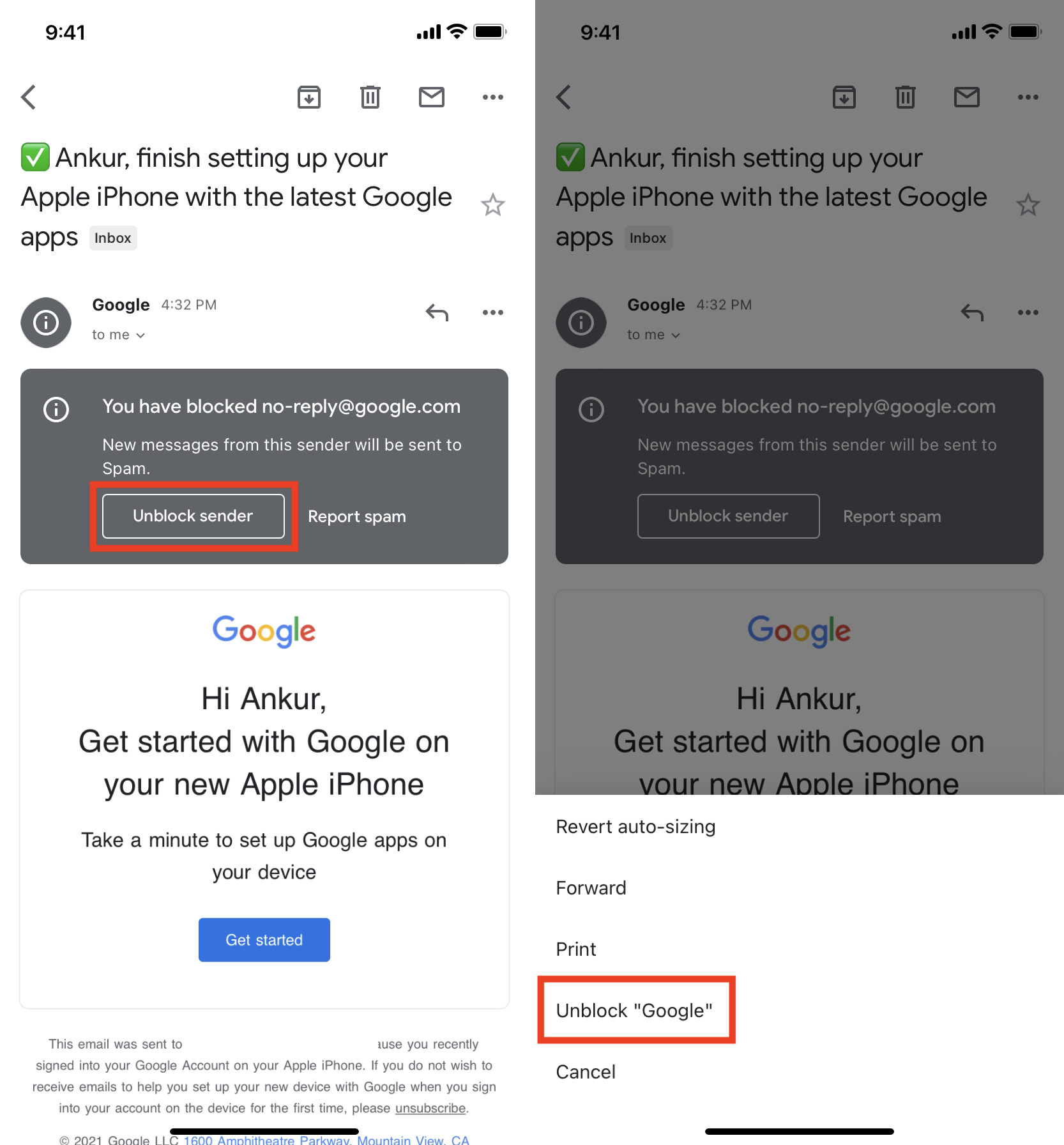
Jeśli używasz w telefonie aplikacji poczty e-mail innej firmy, one również mogą oferować sposoby blokowania i odblokowywania adresów e-mail.
Jak natychmiast odblokować wszystkie konta e-mail, które kiedykolwiek zablokowałeś w Gmailu
Zanim to zrobisz, pamiętaj, że po odblokowaniu wszystkich e-maili możesz zacząć widzieć kilka niepotrzebnych e-maili od firm, biuletynów itp. w głównym kanale poczty e-mail.
Oto jak odblokować wszystkie konta e-mail w Gmailu za pomocą zaledwie kilku kliknięć:
Używając przeglądarki mobilnej lub komputerowej, przejdź do Konto Google. Być może będziesz musiał się zalogować, jeśli jeszcze tego nie zrobiłeś. Kliknij Strona główna > Chroń swoje konto.
Kliknij Ustawienia Gmaila. Na koniec kliknij Odblokuj wszystko.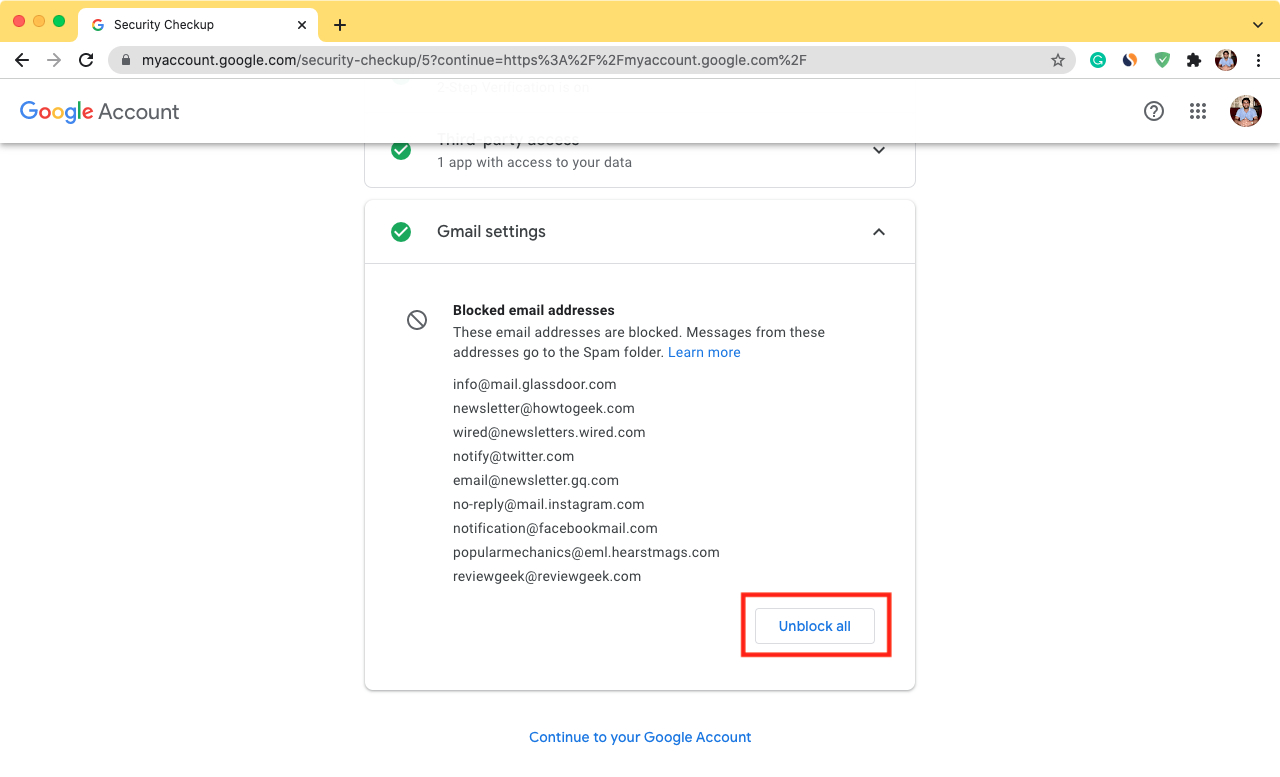
W ten sposób możesz odblokować wszystkie lub wybrane adresy e-mail w Gmailu za pomocą komputera lub smartfona.
Aby być prostym, wykonaj to na komputerze jest łatwiejsze. Na telefonie komórkowym nie zawsze możesz znaleźć konkretne zablokowane konto. Na komputerze Mac lub PC możesz zobaczyć wszystkie e-maile, które kiedykolwiek zablokowałeś, i podjąć odpowiednie działania.
Sprawdź dalej:
